WordPress에서 "Facebook 잘못된 축소판 문제"를 수정하는 방법
게시 됨: 2021-08-20워드프레스는 우리의 삶을 훨씬 더 쉽게 만들어주었습니다. 그러나 문제가 없는 것은 아닙니다. WordPress를 계속 사용하다 보면 404 오류, 403 오류 , 메모리 제한 오류 등과 같은 다양한 문제를 반복적으로 접하게 됩니다.
이러한 일반적이지만 해결할 수 있는 오류 중 하나는 잘못된 Facebook 축소판 문제입니다.
많은 사용자가 종종 이 문제를 겪고 해결 방법을 찾지 못합니다. 글쎄, 더 이상 보지 마십시오. 여기 WordPress에서 Facebook의 잘못된 미리보기 이미지 문제를 수정하는 4가지 확실한 방법이 있습니다. 또한 이 문제의 가능한 원인을 조사하고 이 주제와 관련된 몇 가지 일반적인 질문에 답할 것입니다.
바로 뛰어들자:
목차
- WordPress의 Facebook 잘못된 썸네일 문제는 무엇입니까?
- Facebook 잘못된 미리보기 이미지 문제의 원인은 무엇입니까?
- 그것을 고치는 방법?
- 방법 1: 축소판 이미지 수동 업로드
- 방법 2: Yoast 플러그인 사용
- 방법 3: 순위 수학 플러그인 사용
- 방법 4: Facebook 디버그 도구 사용
- 자주 묻는 질문
- Q. WordPress에서 Facebook 미리보기를 변경하는 방법은 무엇입니까?
- Q. Facebook에 내 게시물의 이미지가 표시되지 않는 이유는 무엇입니까?
- Q. WordPress 사이트에서 썸네일을 변경하는 방법은 무엇입니까?
- 결론
WordPress의 Facebook 잘못된 썸네일 문제는 무엇입니까?
많은 WordPress 테마는 소셜 공유를 허용하며 그 중 Facebook이 가장 일반적입니다. 이를 위해 Facebook 플러그인을 사용할 수도 있습니다. 그러나 Facebook에서 기사를 공유할 때 썸네일이 게시물에 표시되지 않거나 선택한 것이 아닌 경우가 있습니다. 게시물과 일치하지 않는 임의의 미리보기 이미지가 표시될 수도 있습니다.
이 오류는 WordPress에서 Facebook 잘못된 축소판 문제라고 부르는 것입니다. 이 문제에 대한 다양한 이유가 있으며 다음 부분에서 지적할 것입니다.
Facebook 잘못된 미리보기 이미지 문제의 원인은 무엇입니까?
Facebook의 잘못된 썸네일 문제에는 여러 가지 이유가 있을 수 있습니다. 가장 일반적인 이유는 동일한 og: image 태그에 여러 이미지가 있기 때문입니다. Facebook은 게시물의 미리보기 이미지로 넣을 이미지를 추측합니다. 이는 og(Open Graph) 태그의 도움으로 수행됩니다.
따라서 추천 이미지로 설정한 이미지가 Facebook이 추측하는 이미지보다 작은 경우 자동으로 회원님의 이미지 대신 큰 이미지를 선택합니다. Yoast 및 AIO SEO와 같은 SEO 플러그인은 썸네일 문제를 방지하기 위해 게시물에 og 태그를 자동으로 추가합니다. 해결 부분에서 다루도록 하겠습니다.
마찬가지로 캐싱 문제도 썸네일 문제의 또 다른 원인이 될 수 있습니다. 다른 가능한 이유는 콘텐츠 전송 네트워크 문제 또는 og 메타 태그 누락입니다.
그것을 고치는 방법?
이제 Facebook 썸네일 문제가 무엇이며 원인이 무엇인지 알았으므로 가능한 솔루션을 살펴보겠습니다.
방법 1: 축소판 이미지 수동 업로드
Facebook 게시물에 미리보기 이미지가 올바르게 표시되지 않는 경우 수동으로 업로드하여 수정할 수 있습니다. 이것은 블로그 게시물이나 기사의 잘못된 축소판 이미지를 수정하는 쉬운 방법입니다.
그러나 이 트릭은 Facebook 페이지에서 게시물을 공유할 때만 작동합니다. 즉, 누군가가 자신의 타임라인에서 해당 게시물을 공유하려고 하면 미리보기 이미지가 다시 무작위 또는 부적절한 것으로 돌아갈 수 있습니다.
운 좋게도 다음 수정 사항도 이 문제를 처리합니다.
방법 2: Yoast 플러그인 사용
Yoast 플러그인은 웹사이트의 SEO 개선과는 별도로 썸네일 문제를 해결하기 위한 효과적인 솔루션입니다. 이 플러그인을 사용하면 특정 이미지를 Facebook 게시물의 추천 썸네일로 설정할 수 있습니다. 방법은 다음과 같습니다.
- WordPress 대시보드로 이동합니다.
- 플러그인 > 새로 추가 옵션으로 이동합니다.
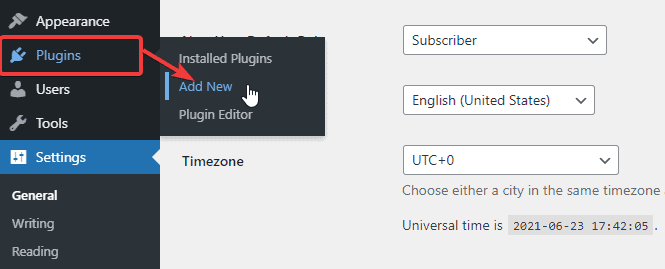
- 검색창에서 Yoast SEO 플러그인을 검색합니다.
- 플러그인을 설치하고 활성화합니다.
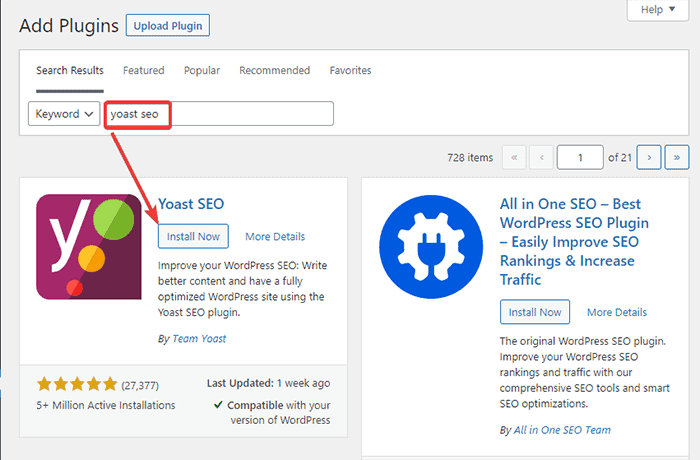
이제 Yoast 플러그인을 활성화했으므로 원하는 Facebook 썸네일을 설정할 차례입니다. 방법은 다음과 같습니다.
- 대시보드에서 게시물로 이동하거나 Facebook 축소판을 추가할 게시물을 만듭니다.
- Yoast SEO 메타 상자로 스크롤합니다.
- "소셜" 탭을 클릭합니다.
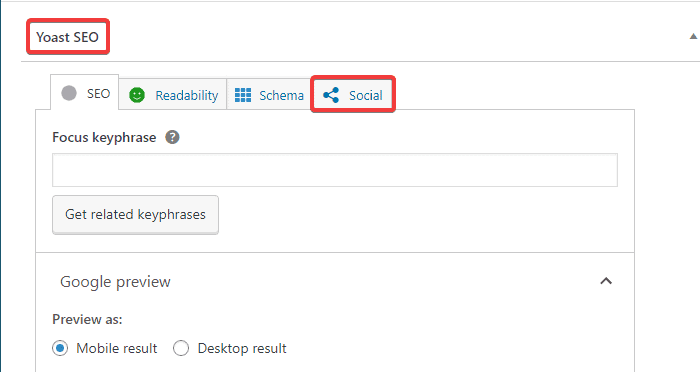
- 여기에서 Facebook용 이미지를 선택하는 옵션이 있습니다. 그것을 클릭하고 원하는 이미지를 선택하십시오.
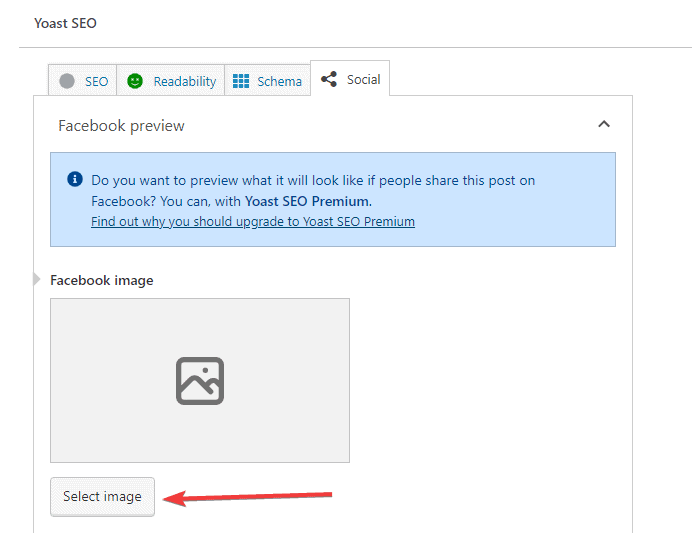
이제 Facebook 게시물에 이전에 설정한 것과 똑같은 미리보기 이미지가 있습니다.
방법 3: 순위 수학 플러그인 사용
Yoast SEO 플러그인과 유사하게 Rank Math는 Facebook의 잘못된 썸네일 문제를 해결하는 또 다른 간편한 도구입니다. Rank Math는 오늘날 시장에 나와 있는 최고의 SEO 플러그인 중 하나입니다. 이를 통해 소셜 미디어 플랫폼 및 검색 엔진에 맞게 콘텐츠를 쉽게 최적화할 수 있습니다.

다음은 Rank Math를 사용하여 콘텐츠를 최적화하고 Facebook의 잘못된 썸네일 문제를 수정하는 방법입니다.
- WordPress 대시보드로 이동합니다.
- Rank Math 플러그인을 설치한 다음 활성화합니다.
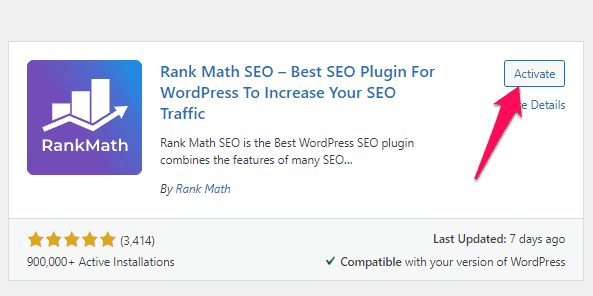
- 게시물 편집 페이지의 오른쪽 사이드바에서 순위 수학을 볼 수 있습니다. 표시되지 않으면 세 개의 수직 점을 클릭하고 Rank Math를 선택합니다.
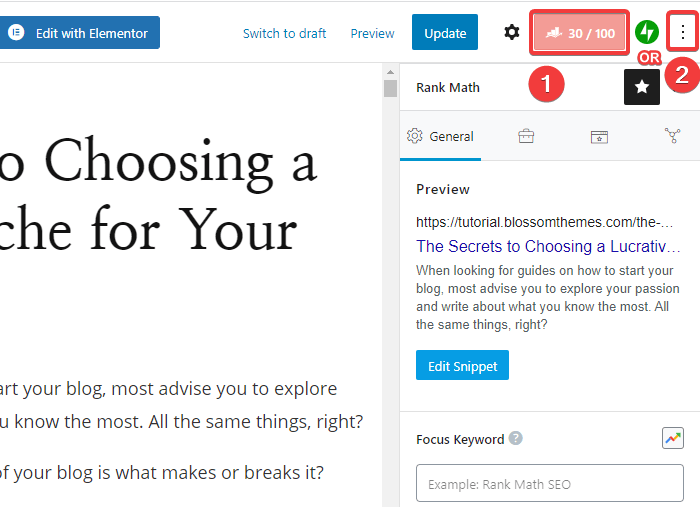
- " 소셜 " 탭을 클릭합니다.
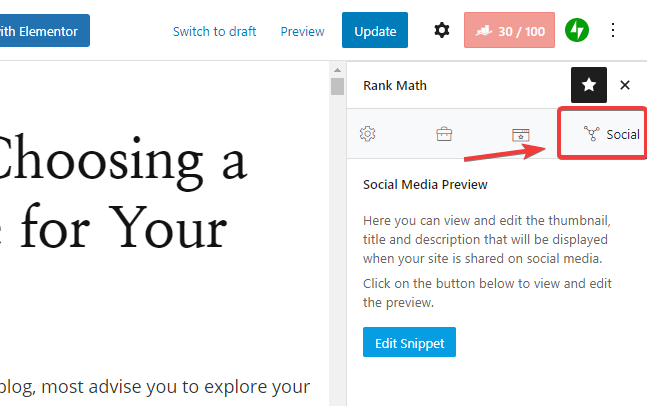
- 이제 Facebook의 미리보기 이미지를 볼 수 있습니다.
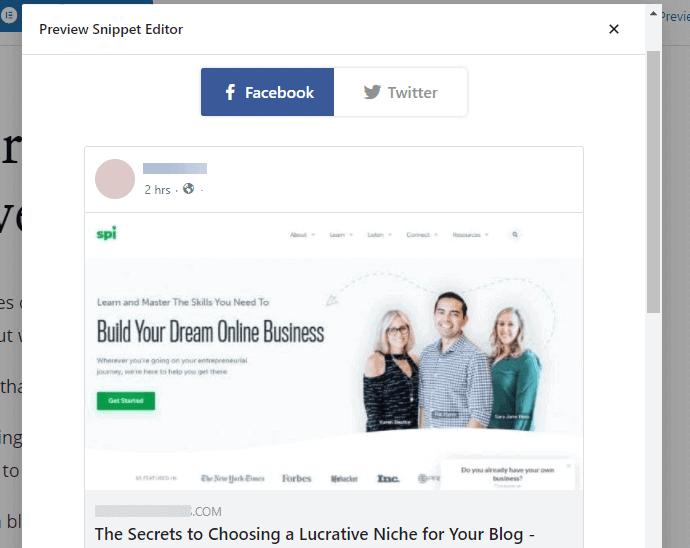
- "이미지 추가" 옵션이 표시될 때까지 아래로 스크롤합니다. 너비 1200픽셀, 높이 630픽셀의 이미지를 업로드하는 것이 좋습니다.
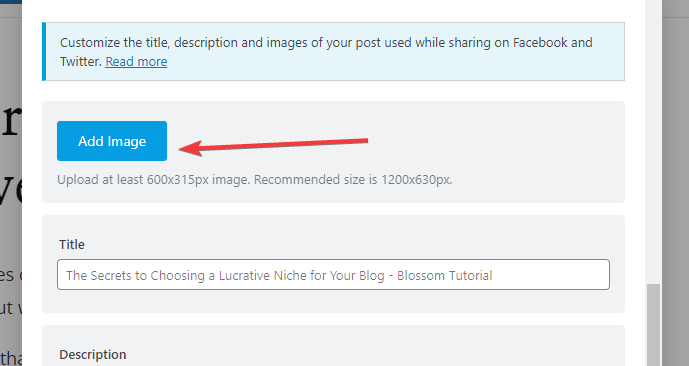
- 마음에 드는 이미지를 선택하세요.
이제 Facebook 게시물에 원하는 대로 이미지가 표시됩니다.
방법 4: Facebook 디버그 도구 사용
위에서 언급한 세 가지 작업을 모두 수행했는데도 썸네일 문제가 계속 표시되면 오래된 캐시 파일 때문일 수 있습니다. 따라서 먼저 해당 캐시 파일을 지워야 합니다. 다양한 방법이 있습니다. 자세한 지침은 "WordPress에서 캐시를 지우는 방법"을 확인하십시오. 다음 단계를 따르세요.
- Facebook 디버그 도구를 사용하여 축소판 문제를 해결할 수 있습니다.
- 이제 게시물의 URL을 복사하여 디버그 도구에 붙여넣습니다. 그런 다음 "디버그"버튼을 클릭하십시오.
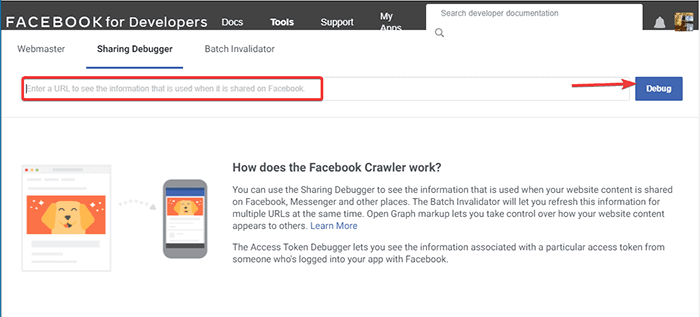
- "다시 긁기" 버튼을 클릭합니다.
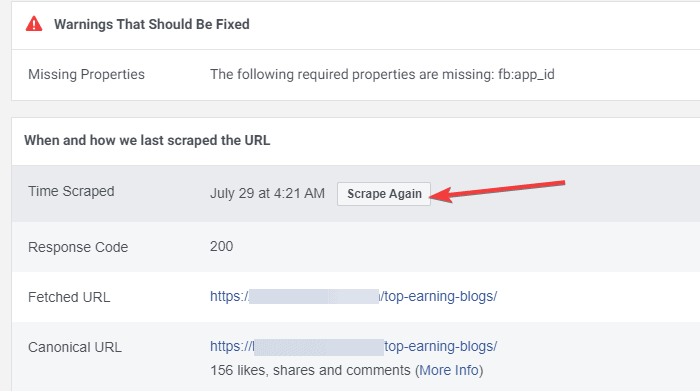
이제 Facebook에서 해당 게시물의 미리보기 이미지를 자동으로 조정합니다.
자주 묻는 질문
Q. WordPress에서 Facebook 미리보기를 변경하는 방법은 무엇입니까?
AIO SEO 플러그인을 사용하여 WordPress에서 Facebook 미리보기를 변경할 수 있습니다. 다음과 같이하세요:
- AIO SEO 플러그인을 설치하고 활성화합니다.
- Facebook에서 공유하려는 게시물/페이지로 이동합니다.
- 게시물 편집기를 아래로 스크롤
- AIO SEO 설정 메타 상자를 찾습니다.
- "소셜" 탭을 클릭합니다.
여기에서 게시물의 제목, 설명, 이미지 등을 변경할 수 있습니다. 또한 게시물이 Facebook에서 어떻게 표시되는지 미리 볼 수 있습니다.
Q. Facebook에 내 게시물의 이미지가 표시되지 않는 이유는 무엇입니까?
Facebook은 다음과 같은 여러 가지 이유로 게시물의 이미지를 표시하지 않을 수 있습니다.
- 캐싱 오류
- 동일한 og: image 태그에 여러 이미지가 있는 경우
- og 메타 태그 누락
- CDN 문제.
위 섹션에서 이 문제를 해결하는 네 가지 방법을 언급했습니다. 그러나 플러그인을 사용하는 것이 가장 효과적입니다.
Q. WordPress 사이트에서 썸네일을 변경하는 방법은 무엇입니까?
다음 단계에 따라 WordPress에서 축소판을 변경할 수 있습니다.
- 썸네일을 변경하려는 게시물로 이동합니다.
- 오른쪽에 추천 이미지를 설정할 수 있는 링크가 있는 "추천 이미지" 옵션이 표시됩니다.
- 그것을 클릭하십시오.
- 이제 설정하려는 이미지를 선택하고 저장합니다.
결론
방문자가 게시물을 클릭하려면 정의되고 잘 조정된 추천 이미지가 있어야 한다는 것을 이해합니다. 또한 해당 추천 이미지는 해당 게시물의 내용과 일치해야 합니다. 관련 없는 썸네일이 있는 게시물은 클릭베이트처럼 보이지만 귀하는 그렇지 않습니다. 따라서 이 문제를 해결하는 것이 중요합니다.
잘못된 Facebook 썸네일 문제를 수정하는 네 가지 방법을 언급했습니다. 이 단계를 따르면 게시물의 미리보기 이미지가 항상 올바른지 확인할 수 있습니다. 또한 필요에 따라 게시물에 메타 설명과 제목을 추가할 수 있습니다.
이 단계가 도움이 되었기를 바랍니다.
다음을 확인할 수도 있습니다.
- "WordPress에 이미지를 업로드할 때 HTTP 오류"를 수정하는 방법
